win11没有操作中心怎么办 win11系统操作中心不见了如何处理
更新时间:2021-07-30 16:43:37作者:huige
一般在电脑的任务栏会有一个操作中心,方便我们对右下角的图标显示和隐藏进行设置,不过有很多用户升级到win11正式版系统之后,却发现没有操作中心,也不知道要如何打开,该怎么办呢,接下来给大家讲述一下win11系统操作中心不见了的处理步骤。
具体步骤如下:
1、首先点击任务栏中的windows图标,打开设置。
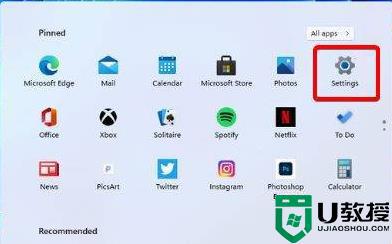
2、然后点击设置中的“个性化”。
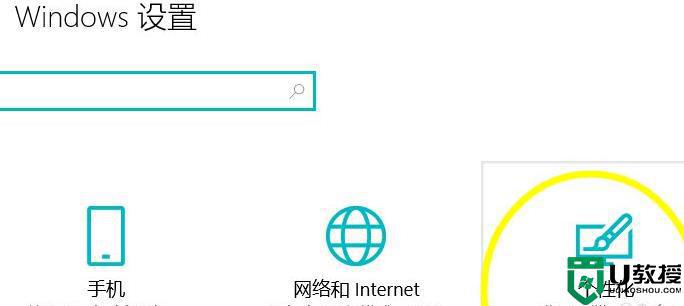
3、此时可以看到下面的“任务栏”选项。
4、然后点击右侧的“打开或关闭系统图标”。
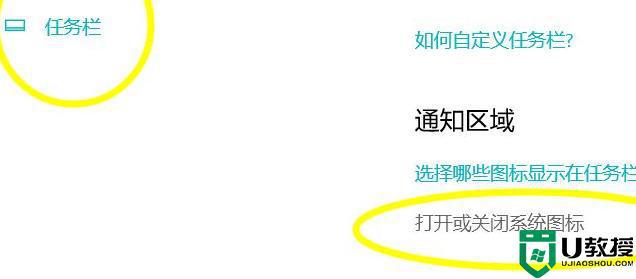
5、下拉可以看到“操作中心”选项,将后面的开关打开即可。
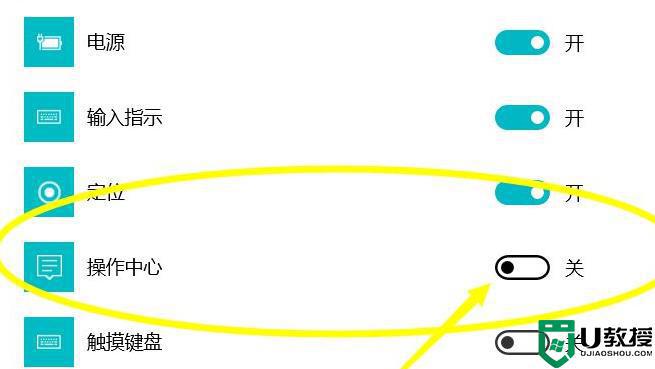
以上给大家讲解的就是win11没有操作中心的详细操作方法,只要按照上面的方法操作之后,操作中心就又出现了。
win11没有操作中心怎么办 win11系统操作中心不见了如何处理相关教程
- win11操作中心没了怎么办 win11没有操作中心如何解决
- win11操作中心打不开怎么办 win11怎么打不开操作中心
- win11操作中心在哪 windows11控制中心没有了怎么办
- win11打不开操作中心怎么回事 win11系统操作中心无法打开如何修复
- 为什么win11没有安全中心 win11安全中心不见了如何修复
- 怎样把win11的安全中心打开 win11打开安全中心的操作步骤
- win11安全中心需要执行操作怎么关闭 win11安全中心显示需要执行操作如何解决
- win11没有安全中心如何找回 win11没有安全中心的恢复方法
- Win11控制中心在哪?Win11控制中心没有了怎么显示出来?
- win11安全中心无法打开怎么办 win11安全中心打不开如何解决
- Windows 11系统还原点怎么创建
- win11系统提示管理员已阻止你运行此应用怎么解决关闭
- win11internet选项在哪里打开
- win11右下角网络不弹出面板
- win11快捷方式箭头怎么去除
- win11iso文件下好了怎么用
热门推荐
win11系统教程推荐
- 1 windows11 中文怎么设置 win11语言设置中文的方法
- 2 怎么删除win11系统的所有无用文件 Win11删除多余系统文件的方法
- 3 windows11 任务栏设置全透明方法 win11任务栏全透明如何设置
- 4 Win11系统搜索不到蓝牙耳机设备怎么回事 window11搜索不到蓝牙耳机如何解决
- 5 win11如何解决任务管理器打不开 win11任务管理器打不开解决教程
- 6 win11序列号激活码2022年最新永久 免费没过期的win11激活码大全
- 7 win11eng键盘不好用怎么删除 详解删除win11eng键盘的方法
- 8 Win11时间图标不见的两种恢复方法
- 9 win11安装不上Autocad软件怎么回事 win11安装不上Autocad软件的处理方法
- 10 万能的Win11专业版激活码大全 Win11专业版激活密钥神key

